BIOS ROM ή κοινώς γνωστό ως BIOS αποτελεί αναπόσπαστο μέρος ενός υπολογιστή. Κάθε φορά που ενεργοποιείτε τον υπολογιστή, αρχικά δείχνει τη χωρητικότητα της μνήμης, και ξαφνικά το φως της κλειδαριάς NUM λάμπει, και υπάρχει ένας ήχος μπιπ στο τέλος, μετά την οποία βλέπουμε το γνωστό λογότυπο των Windows. Για έναν υπολογιστή geek αυτό είναι μια φυσιολογική συμπεριφορά που ένας υπολογιστής εκθέματα μετά την ενεργοποίησή του, ωστόσο το ίδιο δεν μπορεί να ειπωθεί για τους άλλους που δεν είναι πολύ εξοικειωμένοι με το υλικό του υπολογιστή, και θα μπορούσε να το χρησιμοποιούν για την εκπλήρωση των καθημερινών εργασιών. Μπορεί να κρατήσει για αναρωτιέστε, τι ακριβώς συμβαίνει όταν ο υπολογιστής είναι στην πραγματικότητα ενεργοποιημένος. Εδώ έρχεται ο ρόλος και η σημασία του BIOS. Πρόκειται για ένα chip που βρίσκεται στην systemboard ή της μητρικής πλακέτας του υπολογιστή. Κατέχει όλες τις πληροφορίες σχετικά με το υλικό του υπολογιστή. Ας υποθέσουμε ότι έχετε προσθέσει ένα νέο σκληρό δίσκο στον υπολογιστή σας για να βελτιώσετε το χώρο, και ότι ο σκληρός δίσκος δεν παίρνει ανιχνευθεί στο BIOS.
- Μέρος 1: Πώς να σπάσει τον κωδικό πρόσβασης BIOS
- Μέρος 2: Πώς να παρακάμψει τον κωδικό πρόσβασης BIOS
- Μέρος 3: Πώς να επαναφέρετε τον κωδικό πρόσβασης BIOS
Θα είστε σε θέση να χρησιμοποιήσει το αυτοκίνητο τη στιγμή που θα συνδεθείτε στα Windows; Η απάντηση είναι όχι, BIOS οφείλει να ανιχνεύσει το σκληρό δίσκο πρώτα, δεδομένου ότι κατέχει όλες τις πληροφορίες που σχετίζονται με τις ρυθμίσεις του υλικού, και στη συνέχεια θα πρέπει να ανιχνεύεται από τους System.BIOS λειτουργίας διαθέτουν όλες τις πληροφορίες που σχετίζονται με τις ρυθμίσεις του υλικού, η ημερομηνία και η ώρα συστήματος . Είναι επίσης υπεύθυνος για την έναρξη POST, που είναι ένα αυτο-έλεγχος γίνεται στο σύστημα από μόνο του.
Μέρος 1: Πώς να σπάσει τον κωδικό πρόσβασης BIOS
Υπάρχουν κάποιες ενοχλητικές σενάρια όπου θέλετε να αλλάξετε κάποιες ρυθμίσεις στο BIOS και μπορείτε να βρείτε ότι δεν λαμβάνει τον κωδικό πρόσβασης. Μπορείτε να πάρετε μια οθόνη σαν αυτή.
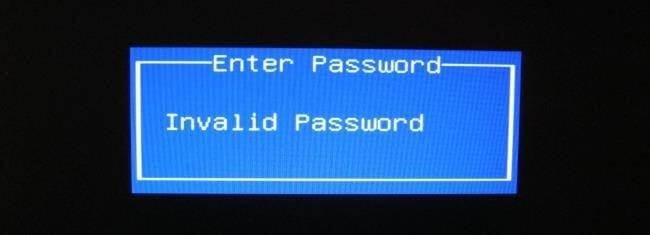
Αυτό, επίσης, μπορεί να είναι ένα σενάριο όπου έχετε αγοράσει τον υπολογιστή για κάποιον άλλο και ο πωλητής δεν μοιράζονται τον κωδικό πρόσβασης του BIOS. Επίσης πιθανό ότι κάποιος άλλος χρησιμοποιεί τον ίδιο υπολογιστή και έχει δημιουργήσει ένα διαφορετικό κωδικό πρόσβασης στο BIOS. Θα συνεχίσουμε να προσπαθούμε με τις καλύτερες μαντέψει κωδικούς πρόσβασης μας. Όμως, μετά από ορισμένες δοκιμές, επίσης, δεν λειτούργησε, στη συνέχεια, κάνει ό, τι; Αν δεν μπορώ να εισέλθουν BIOS που σημαίνει ότι θα κερδίσει»είναι σε θέση να κάνετε αλλαγές στις ρυθμίσεις.
Σε αυτή την περίπτωση θα πρέπει να σπάσει τον κωδικό πρόσβασης BIOS .Υπάρχουν διαφορετικοί τρόποι για να σπάσει τον κωδικό πρόσβασης του BIOS. Μερικά παρακάτω βήματα:
Βήμα 1 Η πρώτη επιλογή θα ήταν να αλλάξετε τον κωδικό πρόσβασης Ρυθμίσεις Jumper στο BIOS. Υπάρχει ένα συγκεκριμένο jumper στη μητρική πλακέτα, που προορίζεται για αυτό. Ωστόσο, καλό είναι να διαβάσετε το εγχειρίδιο του προϊόντος για πρώτη φορά πριν την προσπάθεια αυτό το βήμα, διότι η θέση του Jumper θα διαφέρουν από το ένα motherboard στην άλλη.
Βήμα 2 Για να εκτελέσετε αυτή πρέπει κανείς να απενεργοποιήσετε τον υπολογιστή, βεβαιωθείτε ότι το καλώδιο τροφοδοσίας είναι έξω από τον τοίχο outlet.Unsrew τις βίδες που βρίσκονται στην πλευρά του πίνακα της CPU.
Βήμα 3 Αφού, κάνεις αυτό, τον προσδιορισμό της θέσης του άλτη του BIOS για τη μητρική πλακέτα από τον έλεγχο στην τεκμηρίωση του προϊόντος και να επαναφέρετε το ίδιο.

Ο άλτης θα μπορούσε να χαρακτηριστεί ως CLEARCMOS ή JCMOS1.However το καλύτερο θα είναι να αναφέρεται πάντα στην τεκμηρίωση του προϊόντος.
Βήμα 4 Μόλις γίνει αυτό, κάντε επανεκκίνηση του υπολογιστή και ελέγξτε αν ο κωδικός πρόσβασης είναι απενεργοποιημένο ή όχι. Τώρα μόλις ο κωδικός πρόσβασης είναι απενεργοποιημένο, απενεργοποιήστε τον υπολογιστή και πάλι, και να θέσει ξανά το jumper στην αρχική του θέση.

Εάν η πρώτη μέθοδος δεν λειτουργεί, μπορείτε να δοκιμάσετε την πίσω πόρτα εισόδου. Στην περίπτωση της επιφάνειας εργασίας Αυτό θα πρέπει να επιτευχθεί με τον έλεγχο της jumper CMOS.
Για τους χρήστες φορητών υπολογιστών:
Για φορητούς χρήστες η διαδικασία θα είναι εντελώς διαφορετική, δεδομένου ότι πρέπει να χρησιμοποιήσετε κερκόπορτα δυνατότητα εισαγωγής κωδικού πρόσβασης. Εισάγετε λάθος κωδικό τρεις φορές στην οθόνη, η οποία θα δείξει ένα λάθος σαν αυτό.
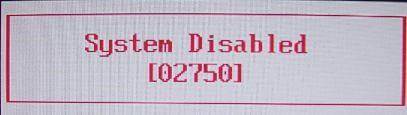
Σημειώστε τον κωδικό που εμφανίζεται. Και στη συνέχεια να βρει έναν κωδικό πρόσβασης BIOS εργαλείο πυρόλυσης, όπως αυτό το site: http://bios-pw.org/ Εισάγετε τον κωδικό που εμφανίζεται και, στη συνέχεια, ο κωδικός πρόσβασης θα δημιουργηθεί μέσα σε λίγα λεπτά.
Μέρος 2: Πώς να παρακάμψει τον κωδικό πρόσβασης BIOS
Μια άλλη παρόμοια κατάσταση με τα σενάρια που αναφέραμε παραπάνω μπορεί να λυθεί με την παράκαμψη του κωδικού πρόσβασης του BIOS. Οι μέθοδοι που μπορούν να χρησιμοποιηθούν εδώ είναι παρόμοια με τις μεθόδους που χρησιμοποιήθηκαν σε προηγούμενες περιπτώσεις. Εκτός από αυτό, μπορούμε να χρησιμοποιήσουμε αυτές τις δύο μεθόδους, καθώς:
Μέθοδος: Η υπερφόρτωση του buffer του πληκτρολογίου
Αυτή η μέθοδος είναι ειδικά για κάποια από τα παλιά διοικητικά συμβούλια του συστήματος, και είναι πολύ πιθανό ότι τα νεώτερα συστήματα μπορεί να μην είναι σε θέση να εφαρμόσει αυτό. Αυτό γίνεται με την εκκίνηση του συστήματος χωρίς ποντίκι ή το πληκτρολόγιο, ή σε ορισμένες αρχιτεκτονικές BIOS, θα μπορούσε να λειτουργήσει πατώντας το πλήκτρο ESC σε γρήγορη διαδοχή.
Μέρος 3: Πώς να επαναφέρετε τον κωδικό πρόσβασης BIOS
Αν έχετε προσπαθήσει να σπάσει τον κωδικό πρόσβασης BIOS και δεν λειτουργεί για σας, μπορείτε να επαναφέρετε τον κωδικό πρόσβασης BIOS, ίσως.
Μέθοδος 1: Κατάργηση CMOS μπαταρία
Βήμα 1: Εντοπίστε την μπαταρία CMOS.
CMOS μπαταρία θα είναι πεπλατυσμένο στρογγυλό σχήμα. CMOS αποτελεί αναπόσπαστο μέρος της πλακέτας συστήματος BIOS, και όλες οι μητρικές πλακέτες θα έχουν μια μπαταρία CMOS. Είναι πολύ εύκολο να εντοπιστούν στη μητρική πλακέτα, δεδομένου ότι θα είναι στρογγυλό, πεπλατυσμένο και σε σχήμα νομίσματος. Αποθηκεύει τις ρυθμίσεις του BIOS που περιλαμβάνουν βασικές ρυθμίσεις του υλικού, την ημερομηνία, την ώρα και άλλες πληροφορίες συστήματος. Για να αφαιρέσετε την μπαταρία CMOS, πρώτον, το σύστημα πρέπει να απενεργοποιηθεί, και επίσης να βεβαιωθείτε ότι το καλώδιο ρεύματος έχει αποσυνδεθεί.

Βήμα 2: Αφαιρέστε και τοποθετήστε ξανά μπαταρίας
Όταν το σύστημα είναι πλήρως απενεργοποιημένο αφαιρέσετε την μπαταρία CMOS. Περιμένετε 15-20 λεπτά. Βάλτε ξανά την μπαταρία CMOS και ενεργοποιήστε το σύστημα.
Βήμα 3: Επαναφορά κωδικού πρόσβασης
Μετά το βήμα 2 γίνεται μπορείτε να παρακάμψετε τον κωδικό πρόσβασης BIOS και μπορεί να συνδεθεί με τον υπολογιστή σας με επιτυχία. Σημειώστε ότι μπορείτε να προσθέσετε ένα νέο κωδικό πρόσβασης και πάλι από το BIOS. Εάν ξεχάσετε ξανά τον κωδικό πρόσβασης στη συνέχεια να συνεχίσει το βήμα 1 και 2 για να επαναφέρετε τον κωδικό πρόσβασης.
Μέθοδος 2: Εκτελέστε μια εντολή από γραμμή εντολών MS-DOS
Αυτή η μέθοδος λειτουργεί μόνο αν μπορείτε να αποκτήσετε πρόσβαση στο εγκατεστημένο λειτουργικό σύστημα. Μόλις συνδεθείτε στην επιφάνεια εργασίας μας, πρέπει να εκτελέσετε το πρόγραμμα MS-DOS, και να εκτελέσει τις ακόλουθες εντολές στην ίδια σειρά όπως φαίνεται εδώ:
debug, o 70 2Ε, o 71 FF, κλείστε
Αυτή η εντολή επαναφέρει τις ρυθμίσεις του BIOS που περιλαμβάνει τον κωδικό πρόσβασης BIOS, όπως καλά. Αυτή η διαδικασία επιτυγχάνεται με τη χρήση του εργαλείου εντοπισμού σφαλμάτων από το MS-DOS.
Μέθοδος 3: Χρήση Λογισμικού Τρίτων
Σήμερα υπάρχουν πολλά τρίτο λογισμικού μέρους διαθέσιμα, τα οποία μπορούν να επαναφέρετε τον κωδικό πρόσβασης BIOS, αλλά η πρόσβαση στο λειτουργικό σύστημα είναι απαραίτητο. Μερικά από τα δημοφιλή κωδικό πρόσβασης BIOS πυρόλυση λογισμικού χρησιμοποιούνται σαν CmosPwd και Kioskea
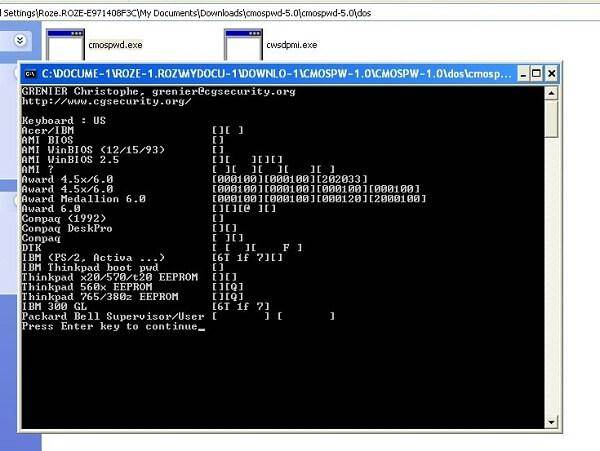
Μέθοδος 4: Χρήση κωδικού πρόσβασης Backdoor BIOS
Κερκόπορτα κωδικό πρόσβασης BIOS είναι ένα σύνολο κωδικών πρόσβασης, τα οποία είναι master κωδικούς πρόσβασης που παρέχεται από το BIOS Προμηθευτή. Αυτοί οι κωδικοί πρόσβασης είναι γενικού χαρακτήρα, και είναι ειδικά για τους κατασκευαστές. Με άλλα λόγια, όλοι οι κατασκευαστές διατηρούν ένα σύνολο του πλοιάρχου τους κωδικούς πρόσβασης που μπορεί να χρησιμοποιηθεί ανεξάρτητα από ό, τι τον κωδικό χρήστη έχει οριστεί. Αυτοί οι κωδικοί πρόσβασης δεν είναι πολύ δύσκολο να τα βγάλουν πέρα και να είναι εύκολα προσβάσιμες από την ιστοσελίδα του κατασκευαστή.
Προβλήματα Υπολογιστών
- Υπολογιστής Crash Προβλήματα +
- Οθόνη σφάλματος σε Win10 +
- Λύστε Έκδοση Computer +
-
- συνηθίζει Υπολογιστών ύπνου
- δεν θα ξεκινήσει, ενώ χρησιμοποιείτε διαφορετικό λειτουργικό σύστημα;
- Ενεργοποίηση Επαναφορά Επιλογή
- Λύστε το «σφάλμα άρνησης πρόσβασης»
- Χαμηλή σφάλμα μνήμης
- Λείπουν αρχεία DLL
- PC δεν θα κλείσει
- Error 15 αρχείο δεν βρέθηκε
- Δεν Firewall εργασίας
- δεν μπορούν να εισέλθουν BIOS
- υπερθέρμανση του υπολογιστή
- Unmountable Boot Error Όγκος
- AMD Quick ρεύμα σφάλματος
- «Ο θόρυβος ανεμιστήρα πολύ δυνατά» θέμα
- Shift Key δεν λειτουργεί
- Δεν ακούγεται ήχος στον υπολογιστή
- «Γραμμή εργασιών Εξαφανίστηκαν» Σφάλμα
- Υπολογιστής για αργό
- Υπολογιστής επανεκκινείται αυτόματα
- Ο υπολογιστής δεν θα ενεργοποιηθεί
- Υψηλή χρήση της CPU στα Windows
- Δεν είναι δυνατή η σύνδεση σε Wi-Fi
- 'Hard Disk Bad Sector'
- Σκληρός δίσκος δεν ανιχνεύεται;
- Δεν είναι δυνατή η σύνδεση στο Internet στα Windows 10
- δεν μπορούν να εισέλθουν Safe Mode στα Windows 10






